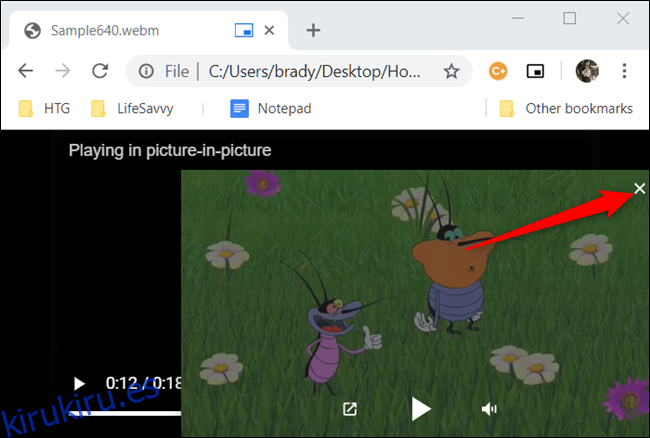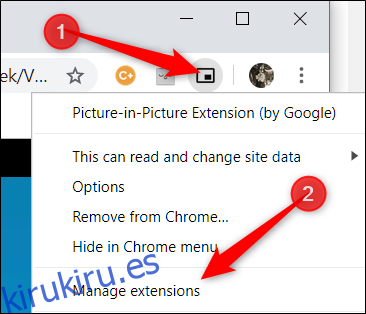La extensión Picture-in-Picture (PiP) para Google Chrome le permite ver videos en Internet en modo PiP. Sin embargo, si desea ver un video desde su unidad local, puede usar Chrome para reproducirlo en una ventana PiP.
Para esta guía, puede usar el modo PiP integrado o la extensión oficial de Chrome. Si aún no lo ha hecho, diríjase a la tienda web de Chrome e instale la extensión PiP continuar.
Nota: No todos los formatos de archivo de video son compatibles con la reproducción en Google Chrome. Sin embargo, Chrome admite formatos WebM y MP4 de forma nativa, aunque es posible que algunos archivos MP4 no se abran debido a diferentes tipos de códecs.
Para esta guía, usaremos Windows como sistema operativo. El proceso debería funcionar de manera idéntica en todas las plataformas de escritorio, incluidos macOS, Linux y Chrome OS.
Para que la extensión PiP de Google funcione con archivos almacenados localmente en su computadora, debe otorgar permiso a la extensión para acceder a la URL de un archivo. Haga clic con el botón derecho en el ícono de la extensión ubicado en la barra de herramientas y luego seleccione «Administrar extensiones».
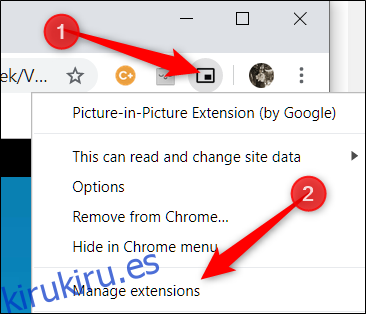
Desplácese hacia abajo hasta que vea «Permitir acceso a URL de archivos» y mueva el interruptor a la posición «Activado».
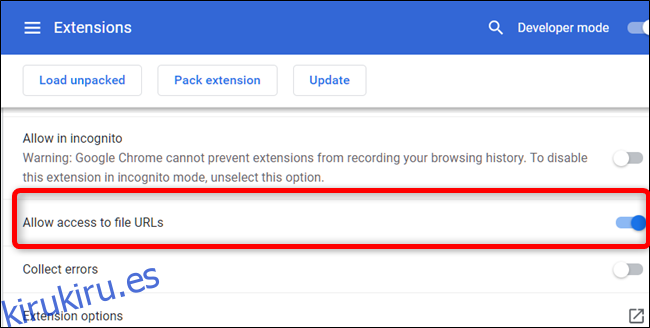
A continuación, navegue hasta la carpeta del video que desea ver en Chrome. Haga clic con el botón derecho en el video, seleccione «Abrir con» y luego haga clic en «Google Chrome».
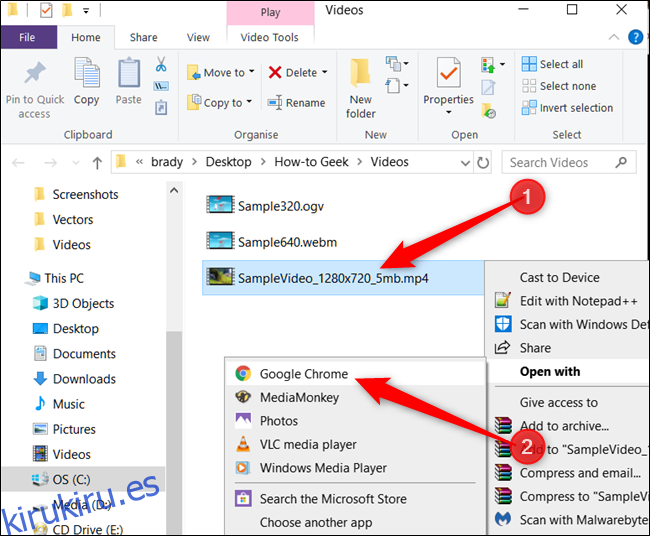
Si no ve Chrome como sugerencia, haga clic en «Elegir otra aplicación» en el menú contextual que se abre. En la lista de aplicaciones, seleccione «Google Chrome» y luego haga clic en «Aceptar».
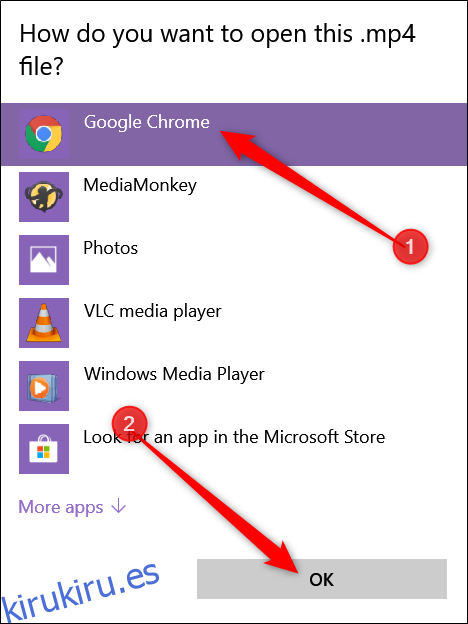
Alternativamente, puede arrastrar el archivo de video directamente a una nueva pestaña y Chrome abrirá el video automáticamente.
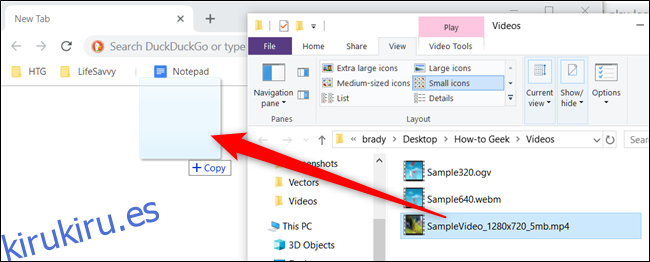
Después de que se abra el video, haga clic en el ícono de la extensión PiP y el video aparecerá en la parte superior de todas las demás ventanas en un mini reproductor.
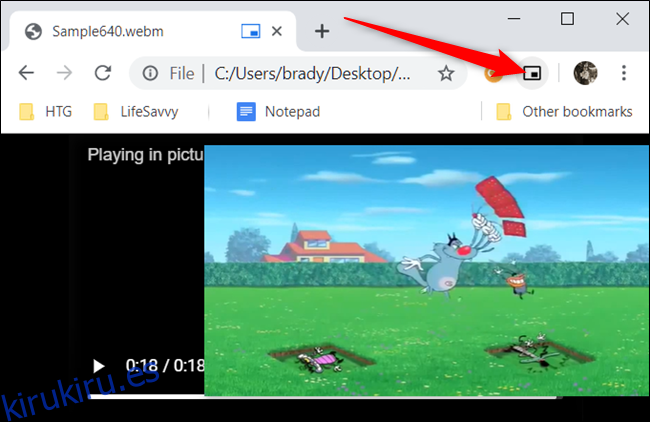
Si no está utilizando la extensión de Chrome y en su lugar desea utilizar la función PiP incorporada, haga clic con el botón derecho en el video y luego haga clic en «Imagen en imagen».
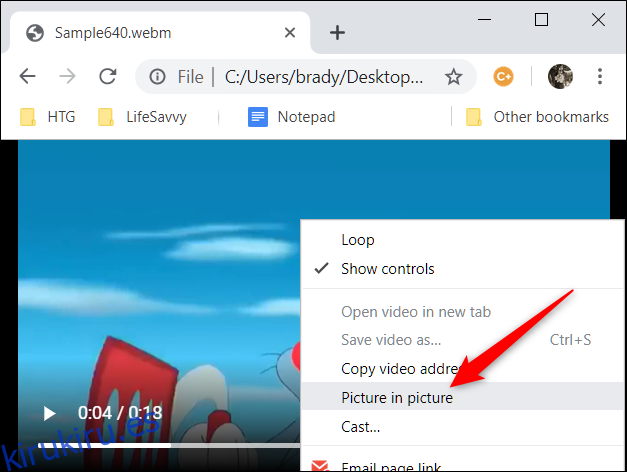
Al igual que con cualquier otro video en el modo PiP, puede mover el reproductor arrastrándolo a cualquier lugar de la pantalla.
Después de terminar el video, haga clic en la «X» en la ventana del minirreproductor para cerrarla o seleccione el cuadro y el ícono de flecha en la parte inferior izquierda del reproductor para regresar a la pestaña donde se estaba reproduciendo el video.